- Opera е един от най-популярните браузъри в света в наши дни и потребителите му се радват.
- Това не го прави надежден срещу VPN проблеми, така че просто се опитайте да изчистите кеша на браузъра.
- За допълнителна поверителност и повишена скорост, не се колебайте да разгледате най-добрите VPN за лаптопи.
- Ако искате да научите повече за този браузър, не се колебайте да посетите нашия Център за уеб браузър Opera също.
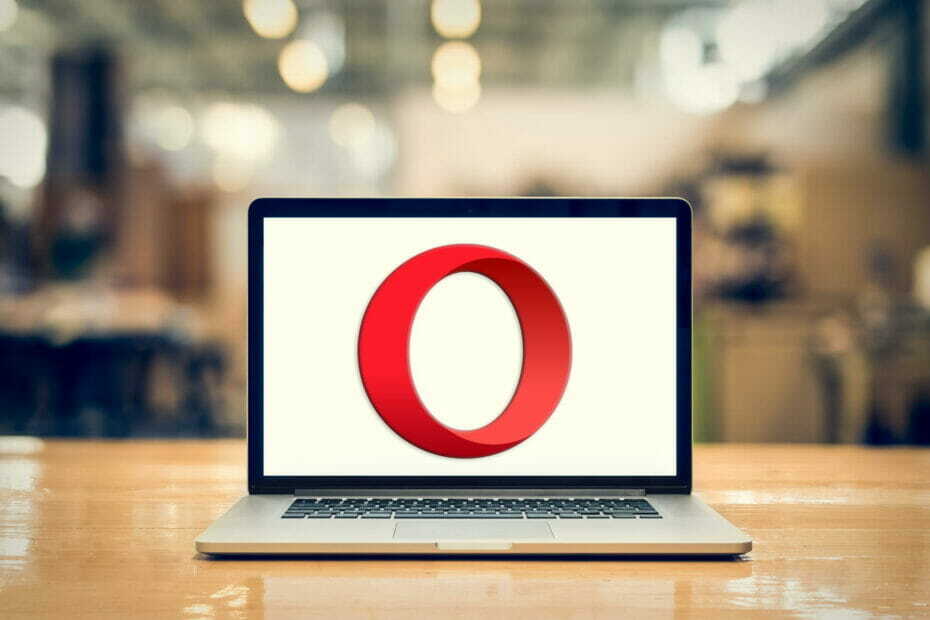
Този софтуер ще поправи често срещаните компютърни грешки, ще ви предпази от загуба на файлове, злонамерен софтуер, отказ на хардуер и ще оптимизира вашия компютър за максимална производителност. Отстранете проблемите с компютъра и премахнете вирусите сега в 3 лесни стъпки:
- Изтеглете инструмента за възстановяване на компютъра Restoro който идва с патентованите технологии (патентът е наличен тук).
- Щракнете Започни сканиране за да намерите проблеми с Windows, които биха могли да причинят проблеми с компютъра.
- Щракнете Поправи всичко за отстраняване на проблеми, засягащи сигурността и производителността на вашия компютър
- Restoro е изтеглен от 0 читатели този месец.
Операта е една от малкото браузъри, които включват вградена VPN. По този начин можете да се свържете с Опера‘S VPN мрежа, без да се нуждаете от допълнителен софтуер за VPN клиент.
Опера обаче VPN не винаги работи. То не винаги се свързва за някои потребители и падащото поле на виртуалната частна мрежа на браузъра посочва, че VPN временно не е налице.
Ето как можете да поправите VPN на вашия браузър.
Какво мога да направя, ако VPN няма да работи в Opera?
- Превключете VPN Off / On
- Изпробвайте различен браузър
- Изключете антивирусния софтуер
- Изчистете кеша на Opera
- Изключете Opera Extensions
- Добавете Opera към списъците с изключения на антивирусни програми
- Изключете защитната стена на Windows
- Превключете Opera на оптимално местоположение
Как мога да поправя VPN проблеми в Opera?
1. Превключете VPN Off / On
Някои потребители на Opera са заявили, че са включили VPN на браузъра, като го изключат и след това отново включат.
Можете да направите това, като щракнете върху бутона VPN, показан на моментната снимка директно по-долу. След това изключете и включете отново VPN.

Ако искате да спрете да се тревожите за VPN, винаги можете да изоставите VPN на Opera и просто да изберете пълнофункционална VPN услуга на трета страна.
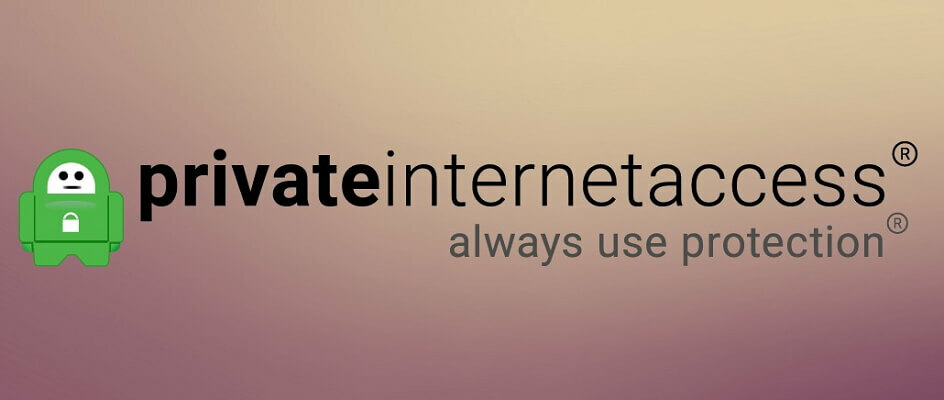
Ние от сърце препоръчваме PIA, една от водещите световни услуги за виртуална частна мрежа. Не сте ли чували за това? Време е да променим това.
Не само вашите данни за сърфиране в Интернет ще бъдат защитени, но ще можете да получите достъп до съдържание, което иначе би било недостъпно от вашата страна.
Едно важно нещо, което трябва да споменем, е, че PIA, за разлика от другите VPN, не влияе на скоростта или честотната лента на вашия интернет. Освен това, простотата го препоръчва дори за първи път потребители.
Освен това интерфейсът е много ясен и ще има прост абонамент оферта силно криптиране за да се предпазите както от вашия ISP, така и от обществените Wi-Fi мрежи.
И така, какво чакаш? Оставете всякакви опасения относно поверителността и спрете да се притеснявате за вашия онлайн отпечатък. PIA може да ви помогне с всичко това и много повече.

Частен достъп до Интернет
Когато VPN на Opera не работи, вместо това изпробвайте PIA. В момента се предлага на отстъпка!
Посети сайта
2. Изпробвайте различен браузър
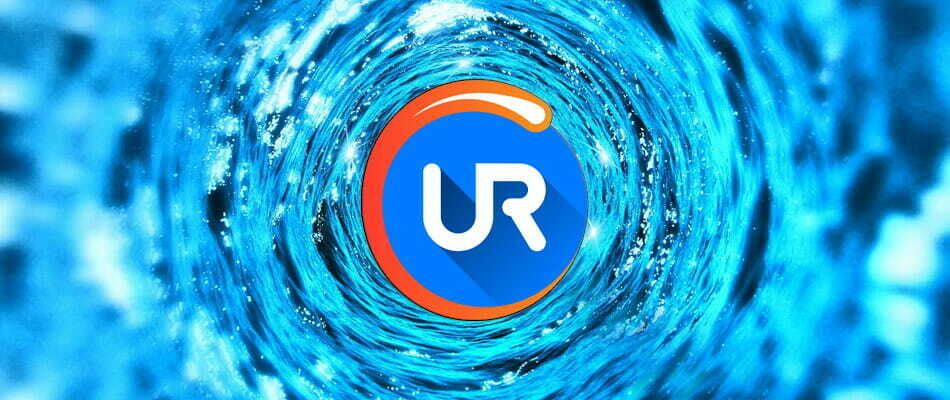
Както съобщават безброй читатели, едно от най-добрите и най-бързите решения е да започнете да използвате различен браузър. Това гарантира, че ще срещнете по-малко VPN хълцане.
Като такъв може би си струва да разгледате по-отблизо браузъра UR. Е, забележете още от самото начало, че защитава вашата поверителност с набор от инструменти, които ви дават пълен контрол върху това кой има достъп до вашите данни онлайн.
Можете буквално да сърфирате по-безопасно, благодарение на включената VPN, която работи безотказно, получавате сигнали за опасни уебсайтове, заедно с надежден вграден скенер за вируси.

UR браузър
Търсите алтернатива? VPN браузърът на UR е най-добрият избор от гледна точка на разширено частно сърфиране!
Посети сайта
3. Изключете антивирусния софтуер

The VPN временно не е налице грешката често се причинява от антивирусен софтуер на трети страни. По този начин потребителите на Opera са разрешили проблема, като са изключили своите антивирусни програми.
Можете временно да деактивирате повечето антивирусни програми, като щракнете с десния бутон върху иконите на системната област и изберете опция за деактивиране или изключване от там.
Стартирайте сканиране на системата, за да откриете потенциални грешки

Изтеглете Restoro
Инструмент за ремонт на компютър

Щракнете Започни сканиране за намиране на проблеми с Windows.

Щракнете Поправи всичко за отстраняване на проблеми с патентованите технологии.
Стартирайте сканиране на компютър с Restoro Repair Tool, за да намерите грешки, причиняващи проблеми със сигурността и забавяния. След като сканирането приключи, процесът на поправяне ще замени повредените файлове с нови файлове и компоненти на Windows.
Или може да се наложи да отворите прозорците на софтуера, за да изключите някои антивирусни помощни програми. След това не се колебайте да потърсите алтернатива. Например Bitdefender е чудесен избор за разглеждане.
С неограничен криптиран трафик и обещанието за пълна анонимност в мрежата, той никога не пречи на вашия браузър или неговата VPN.
⇒ Изтеглете Bitdefender сега
4. Изчистете кеша на Opera
- Изчистването на кеш памет често може да поправи многобройни проблеми с браузъра. За да изчистите кеша на Opera, натиснете Ctrl + Shift + Делклавишна комбинация.
- Можете да поставите отметки в квадратчетата в прозореца Изчистване на данните за сърфирането. Уверете се, че сте избрали Кеширани изображения и файлове квадратче за отметка.

- Изберете началото на времето опция от падащото меню.
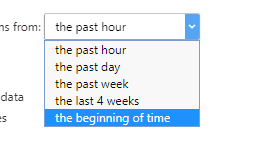
- Натисни Изчистване на данните за сърфирането бутон.
- След това рестартирайте браузъра Opera.
Можете да изчистите кеша на Opera, както е описано по-горе, или можете да изберете да не правите компромиси от самото начало. Това означава да се използва инструмент за почистване и оптимизация в това отношение.
CCleaner е най-добрата препоръка в това отношение. Освобождава място, премахва онлайн песните ви и може да изчисти кеша на вашия браузър с максимална точност.

CCleaner
Бързо се отървете от VPN проблемите с помощта на CCleaner. Ще видите, че това е задължителен софтуер!
Посети сайта
5. Изключете Opera Extensions
- Разширенията на Opera може да подкопаят VPN връзката. За да сте сигурни, че това не е така, изключете всички разширения на Opera. Можете да изключите разширенията на Opera, както следва.
- Натисни Меню в горния ляв ъгъл на прозореца на Opera.
- Щракнете Разширения > Разширения за да отворите раздела в моментната снимка по-долу.

- След това изберете Активирано отляво на раздела.
- Натисни Деактивирайте бутон за всички изброени раздели.
6. Добавете Opera към списъците с изключения на антивирусни програми
Вместо да изключвате антивирусния софтуер преди да отворите Opera, добавете Opera VPN към списъка с изключения на вашата антивирусна програма.
Повечето антивирусни пакети включват списъци с изключения (или изключения), към които можете да добавяте софтуер и URL адреси, за да ги изключите от антивирусните щитове.
Начинът, по който добавяте Opera VPN към списъците с изключения на алтернативни антивирусни програми, варира, но обикновено можете да намерите раздели „Изключения“ на техните страници с настройки.
След това ще трябва да добавите URL адреса https://www.operavpn.com към списъка с изключения.

Решението по-горе не работи за вас? Ето още по-добра алтернатива.
7. Изключете защитната стена на Windows
- Натиснете бутона Cortana на Windows 10, за да отворите полето за търсене на това приложение.
- Въведете ключовата дума Защитна стена на Windows в полето за търсене и изберете да отворите защитната стена на Windows Defender.
- Щракнете Включете или изключете Windows Defender за да отворите настройките на защитната стена по-долу.

- Изберете и двете опции Изключване на защитната стена на Windows Defender и натиснете Добре бутон.
Защитната стена на Windows Defender може също да блокира VPN връзката на Opera. Като такова изключването на Windows Defender може да е друга корекция за VPN на Opera.
Следвайте указанията по-долу, за да изключите защитната стена на Windows Defender.
Решението не свърши работата? Използвай това бързо ръководство за да отключите вашата VPN в защитната стена на Windows.
8. Превключете Opera на оптимално местоположение

VPN падащото поле на Opera включва Оптимално местоположение настройка. Ако това не е избрано, VPN може да не се свързва винаги.
Като такъв, проверете дали тази опция е избрана, като натиснете бутона VPN вляво от URL лентата на Opera.
След това изберете Оптично местоположение от падащото меню, ако още не е избрано.
Една или повече от тези резолюции вероятно ще стартират VPN на Opera. Имайте предвид, че има и няколко VPN разширения за Opera, като ZenMate VPN, които предоставят алтернатива на вградената VPN на браузъра.
За други въпроси или предложения, не се колебайте да потърсите раздела за коментари по-долу.
 Все още имате проблеми?Поправете ги с този инструмент:
Все още имате проблеми?Поправете ги с този инструмент:
- Изтеглете този инструмент за ремонт на компютър оценени отлично на TrustPilot.com (изтеглянето започва на тази страница).
- Щракнете Започни сканиране за да намерите проблеми с Windows, които биха могли да причинят проблеми с компютъра.
- Щракнете Поправи всичко за отстраняване на проблеми с патентованите технологии (Ексклузивна отстъпка за нашите читатели).
Restoro е изтеглен от 0 читатели този месец.


![Opera продължава да отваря нови раздели [Full Fix]](/f/4862384d405dae6fa158908189010a82.jpg?width=300&height=460)